Comment démarrer Windows 11/10 avec Windows 8 ou 7 ?
Arnaud Mis à jour le 20/03/2024 Gestion de partition
Résumé:
Vous voulez démarrer Windows 11/10 en double ? Essayez le gestionnaire de démarrage EaseUS Windows 11/10. Il vous permet de modifier ou de créer une partition de démarrage, afin que vous puissiez tripler le démarrage de Windows 7/8/10/11 ou doubler le démarrage de Windows 8/7 et de Windows 11/10.
La plupart des ordinateurs sont livrés avec un seul système d'exploitation, mais il est possible d'en installer plusieurs sur un seul appareil. L'installation de deux systèmes d'exploitation et le choix de l'un ou l'autre au moment du démarrage. Ce processus est connu sous le nom de "dual-booting". Si vous souhaitez essayer Windows 11/10 mais que vous ne voulez pas abandonner Windows 8 ou 7, vous pouvez installer deux systèmes d'exploitation sur votre ordinateur. Cette page vous explique comment procéder.
Poursuivez votre lecture et découvrez comment démarrer Windows 11/10 avec Windows 8 ou 7.
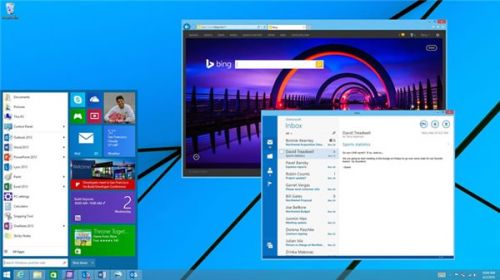
Lors du double démarrage d'un ordinateur, il est préférable d'installer les différents systèmes dans deux partitions distinctes. Si vous n'avez pas de disque dur externe, vous pouvez créer une partition sur votre ordinateur pour l'installation de Windows. Nous allons vous expliquer comment créer une partition sur le disque dur, puis comment installer Windows 11/10 sur la partition nouvellement créée.
Le moyen le plus simple et le plus sûr de procéder à un double démarrage est d'acheter et d'installer un nouveau disque dur pour le nouveau système d'exploitation sur un ordinateur. Mais si vous disposez d'un disque dur suffisamment grand, vous pouvez également le repartitionner afin de libérer de l'espace pour la nouvelle installation de Windows.
Pour vous faciliter la tâche, nous vous recommandons de choisir le logiciel gratuit EaseUS Partition Master pour repartitionner votre disque dur Windows 8 ou 7.
EaseUS Partition Master est un outil professionnel de gestion des partitions qui permet aux utilisateurs de créer, redimensionner, cloner, déplacer, fusionner et formater des partitions. Cet outil est utilisé par plus de 10 millions d'utilisateurs depuis plus de 17 ans et fonctionne parfaitement sous Windows 11/10/8/7/Vista/XP.
Téléchargez maintenant EaseUS Partition Master gratuitement et suivez le guide ci-dessous pour créer une partition de démarrage double.
Étape 1. Lancez EaseUS Partition Master. Dans la fenêtre principale, faites un clic droit sur l'espace non alloué de votre disque dur ou de votre périphérique de stockage externe et sélectionnez "Créer".
Étape 2. Ajustez la taille de la partition, le système de fichiers (choisissez le système de fichiers en fonction de vos besoins), l'étiquette, etc. pour la nouvelle partition et cliquez sur "OK" pour continuer.
Etape 3. Cliquez sur le bouton "Exécuter 1 tâche(s)" et créez une nouvelle partition en cliquant sur "Appliquer".
Regardez le tutoriel vidéo suivant et apprenez comment créer une partition dans le système de fichiers NTFS, FAT ou EXT.
EaseUS Partition Master effectue les modifications et la partition F est créée pour installer Windows 11/10.
Après avoir créé la nouvelle partition, il est temps de passer à la partie la plus facile : Installer Windows 11/10 sur votre nouvelle partition. Insérez votre DVD d'installation de Windows 10 et redémarrez votre ordinateur (vous devez avoir activé le démarrage à partir de votre lecteur de DVD dans le BIOS de votre système).
Étape 1. Cliquez sur "Installer maintenant".
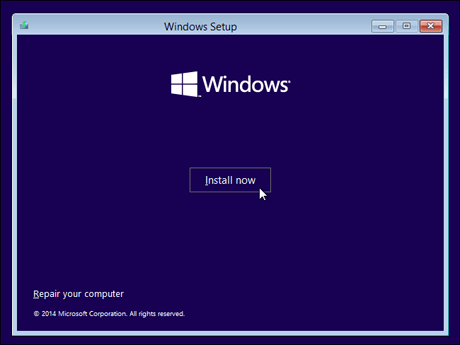
L'étape 2 est la suivante. Windows commence à s'installer automatiquement. Lorsque vous choisissez le type d'installation, veillez à sélectionner "Personnalisé (avancé)".
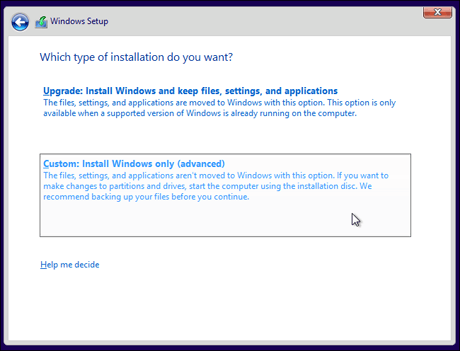
Étape 3. Soyez prudent. Si vous choisissez la mauvaise partition, vous risquez d'effacer complètement votre autre installation Windows. Assurez-vous de choisir la nouvelle partition créée pour l'installation de Windows 11/10 lors de la première étape. Choisissez Partition F pour continuer.
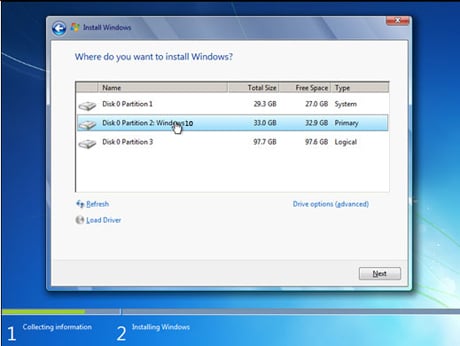
Étape 4. Après quelques redémarrages, vous serez invité à configurer votre compte, à saisir votre clé de licence et à configurer Windows.
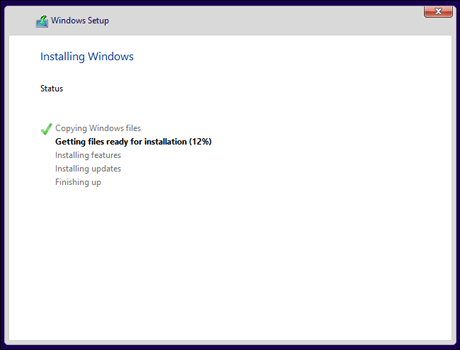
Étape 5. Félicitations ! Vous devriez maintenant avoir une nouvelle entrée pour Windows 11/10 sur votre écran de démarrage lorsque vous démarrez votre ordinateur pour la première fois. Vous disposez désormais de tous les outils nécessaires pour démarrer Windows 11/10 en double et Windows 8 ou 7, ou même pour démarrer en triple Windows 11/10, 8 et 7.
Étape 6. Choisissez entre Windows 11/10 et Windows 7 ou 8 lorsque vous démarrez votre ordinateur.
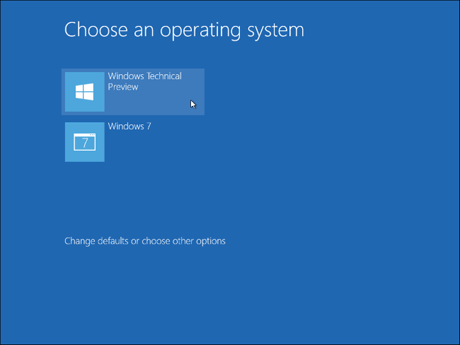
Cliquez sur "Modifier les valeurs par défaut ou choisir d'autres options" pour modifier les options. À partir de là, vous pouvez choisir le système d'exploitation Windows que vous souhaitez démarrer par défaut et contrôler la durée d'affichage de la sélection du système d'exploitation avant le démarrage automatique de la version Windows par défaut.
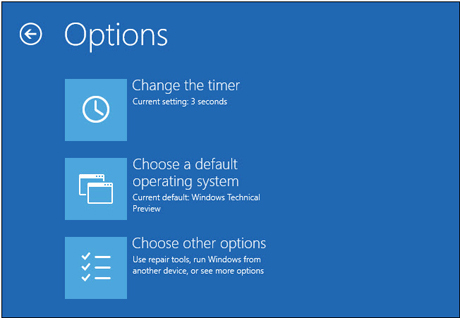
Pour en savoir plus : Démarrer Windows à partir d'une carte SD
Outre la création manuelle du système d'exploitation à double démarrage, il existe de nombreux outils tiers qui peuvent aider les personnes à effectuer un double démarrage dans de nombreux systèmes d'exploitation. EasyBCD est l'outil le plus populaire.
EasyBCD est un programme développé par NeoSmart Technologies pour configurer et ajuster les données de configuration du démarrage. Il peut être utilisé pour mettre en place des environnements multi-boot pour les ordinateurs sur lesquels Windows, Linux, BSD et Mac OS X peuvent être installés simultanément. Si vous souhaitez obtenir des informations plus détaillées sur EasyBCD, veuillez vous rendre sur son site officiel.
Comme vous pouvez le voir, lorsque vous démarrez Windows 11/10 et Windows 8/7 en double, EaseUS Partition Master Free est une aide précieuse. Mais EaseUS Partition Master peut faire bien plus que cela. Par exemple, lorsque votre disque C manque d'espace, EaseUS Partition Master peut vous aider à étendre le disque C en quelques clics. Que vous soyez débutant ou expert, vous pouvez gérer vos partitions sans problème grâce à cet outil.
Comment partitionner un disque dur sous Windows 10/8/7
Vous trouverez ci-dessous les réponses aux questions les plus courantes.
